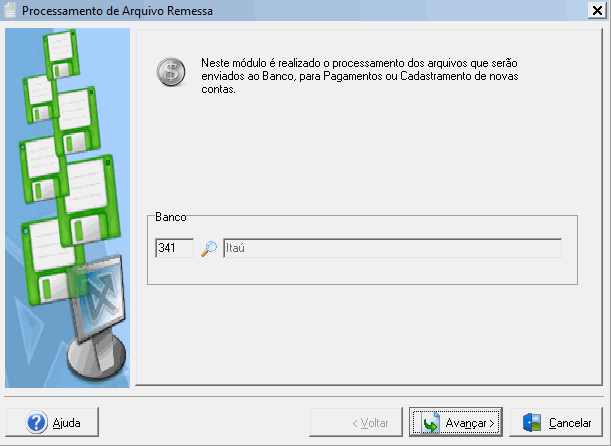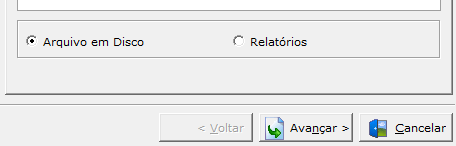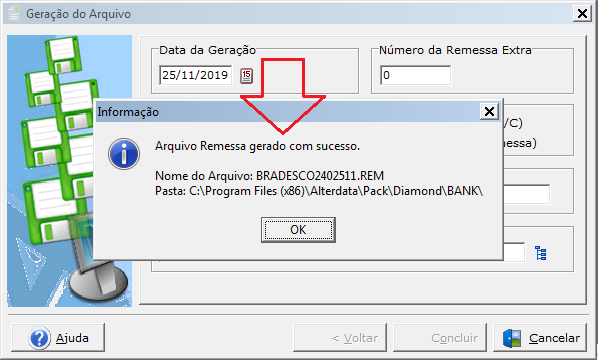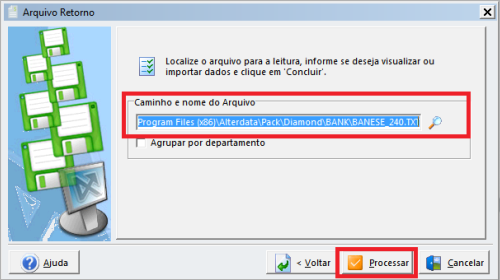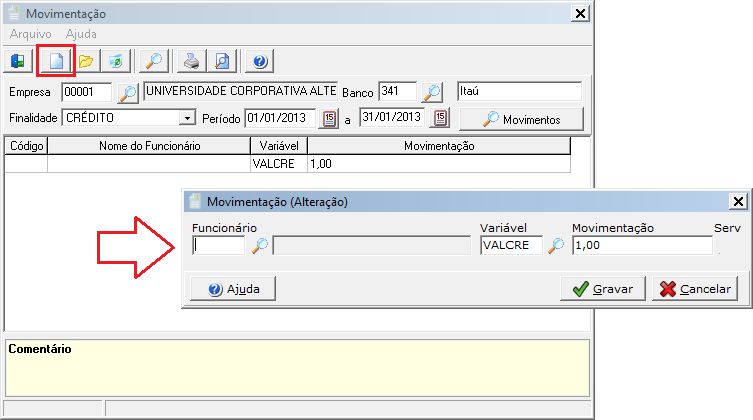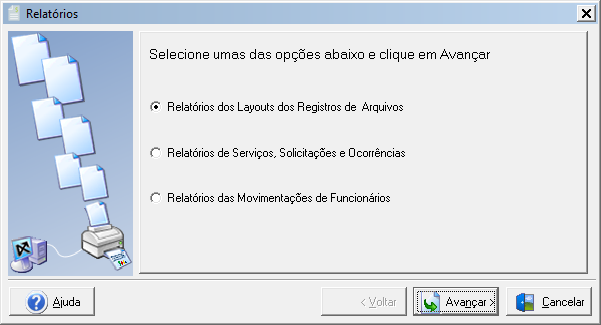Autor do artigo: Mariana.sup.pack
Cadastros
O Bank Folha, é um sistema que permite agilizar o processo de pagamentos dos processos do Departamento Pessoal (folha, férias, décimo, rescisão…). Através dele é possível realizar o envio de arquivos magnéticos contendo os dados dos colaboradores e contribuintes, nº de conta corrente e valores que deverão ser transferidos
para a conta de cada colaborador. Esses valores serão debitados da conta da empresa de forma automática.
No Bank folha é possível receber e fazer a leitura do arquivo do banco, com a conformação dos pagamentos ou ocorrências da remessa bancária.
ATENÇÃO
Antes de processarmos os arquivos precisamos realizar toda a fase de cadastramento, como bancos, contas de funcionários e empresa, para isso criamos artigos separados e detalhados para cada tipo de cadastro, verifique:
Processo de Arquivos
Lembrando que para o processamento do arquivo para o pagamento no sistema Bank Folha os processos (folha, férias, décimo, rescisão…) já devem estar realizados no sistema Departamento Pessoal.
- No sistema Bank Folha acesse a aba Processos, opção Processamento do arquivo, selecione o Banco e avance a tela;
- Só depois de efetuar o processamento, é possível realizar a geração do arquivo.
- Selecione o Tipo de Arquivo que será gerado para a empresa e avance a tela;
- Os arquivos listados aqui, são os mesmos que foram criados no módulo de Montagem do Arquivo;
- Em seguida, vamos informar quais formas de pagamento serão processadas na geração do arquivo;
- Abaixo explicaremos melhor cada uma.
Na próxima tela, informe o Tipo de processamento que serão efetuados os pagamentos, ou seja, qual processo do DP quer levar no arquivo;
Informe a Referência deste processamento, a Data do Crédito e avance a tela;
Com isso, informe e selecione a empresa, e caso precise o departamento e funcionário também, após clique em Concluir;
Ao final do processamento, o sistema mostra uma tela com o log do processamento, informando se o mesmo foi realizado com sucesso.
Formas de pagamento:
- Todas as formas de Pagamento → Essa opção gera os dados de todos os colaboradores, independentemente do banco ou valor que ele possua;
- CC - Conta-corrente neste banco → Só serão levados para o arquivo os funcionários/contribuintes que tiverem conta-corrente no mesmo banco da empresa para o qual o arquivo esta sendo processado
- DOC → Deverá ser preenchido quando o funcionário for de um outro banco diferente da empresa. O sistema levará para o arquivo os funcionários que possuírem conta-corrente em banco diferente do da empresa da geração do arquivo, desde que no cadastro dos funcionários esteja informado o campo DOC com o código do banco e que o valor seja menor ou igual ao informado no campo de limite para DOC no cadastro do Banco.
- TED → O sistema levará para o arquivo os funcionários que possuírem conta-corrente em banco diferente da empresa e que tenham valor superior ao valor limite para DOC.
- OP - Ordem de pagamento → Essa opção gera o arquivo para os funcionários que não tenham conta-corrente informada em seu cadastro.
Geração de Arquivo Remessa
Uma vez processado o arquivo, é necessário gerar o mesmo. É um procedimento que permite que se crie o arquivo em disco, realizando os acabamentos e compilando-o de forma que pronto para ser enviado ao banco, ou também permite que sejam emitidos relatórios para visualização das informações a serem entregues ao banco, para efeito de conferência ou registro material, por exemplo.
Relatório
- Acesse a aba Processos, opção Geração do Arquivo Remessa, selecione o Banco e avance a tela;
- Selecione o processo realizado anteriormente, e marque a opção Relatórios e clique em Avançar;
- Importante! Os dados disponíveis para a emissão do relatório, sempre serão referentes a última remessa processada para o banco.
- Após, informe o modelo do relatório que será gerado, por padrão, será informado o layout RelGer.rtm;
- Ainda é possível escolher a ordenação do relatório de acordo com as opções disponíveis nessa tela, após escolher clique em Concluir.
Arquivo em Disco
- Agora vamos fazer a geração do arquivo em disco, acesse a aba Processos
- Selecione a opção Geração do Arquivo Remessa, selecione o Banco e avance a tela;
- Selecione o processo realizado anteriormente, e marque a opção Arquivo em Disco e clique em Avançar;
- Defina a Data de Geração do arquivo informe o Nome deste;
- E também a Pasta de destino do Arquivo onde o arquivo será armazenado;
- Ao clicar em Concluir a geração do arquivo será efetuada;
- Ao final será demonstrada uma mensagem informando o nome do arquivo e o local onde o mesmo foi gerado;
- Acesse o caminho indicado para visualizar o arquivo.
Homologação de Arquivos
Quando é feita a primeira a transmissão do arquivo remessa para um determinado banco, é fundamental que o arquivo seja homologado pelo banco antes de efetuar a remessa efetiva, com o pagamento de seus funcionários. Essa homologação é uma validação do arquivo remessa feita pelo banco. Só após a homologação deverá ser efetuada a remessa efetiva contendo os dados dos funcionários para depósito.
Cada banco possui um sistema de recepção de arquivo próprio, alguns dispõem de aplicativos que fazem a validação do arquivo, antes de transmiti-lo, outros fazem a recepção no próprio site, é importante que seja verificado com o seu banco qual é modo de transmissão deste.
Leitura de Arquivo Retorno
O arquivo retorno será emitido pelo banco e o sistema Bank Folha fará a leitura do mesmo para a geração dos relatórios com as devidas informações e ocorrências contidas nesse arquivo.
- Acesse a aba Processos, opção Leitura de Arquivo Retorno, selecione o Banco e avance a tela;
- Na tela seguinte, selecione o layout de retorno que aparecerá listado nessa tela e avance;
- Após, selecione o caminho de sua máquina que o arquivo retorno que o banco enviou está e clique em Processar.
- Nesta tela é possível visualizar ou imprimir o relatório de ocorrências do retorno. Selecione o modelo Retorno.rtm e clique em Visualizar.
Movimentos
Essa parte do sistema serve para que o usuário faça algum lançamento adicional aos dados do departamento pessoal, de forma que o sistema pegue outras informações para incluir no arquivo remessa. Diferente do movimento do DP, este não é exclusivamente voltado para valores, serve também para registrar outros dados.
Em geral é utilizado para lançar valores para os funcionários para efetuar testes para homologação do arquivo remessa ou geração de arquivo remessa com valores avulsos. Lembrando que esta não será a única finalidade.
- Acesse a aba Movimentos, opção Lançamentos, então informe a Empresa e o Banco;
- Também informe a Finalidade e o Período do lançamento;
- Clique no ícone Novo e informe o Funcionário e a variável VALCRE para informar um valor;
- Ao lado informe a Movimentação (que corresponde ao campo ‘Conteúdo’ do módulo de Cadastro do Layout de Registro) e grave este cadastro;
- Após basta processar e gerar o arquivo.
Relatórios Diversos
Aqui, é possível fazer a emissão de alguns relatórios existentes no sistema. A edição, impressão e visualização dos relatórios também é possível em cada módulo específico, por exemplo, nos módulos Layout de Registros, Serviços, Lançamentos, etc. Este parte é prática pois é possível criar ou visualizar certos relatórios sem ter que informar alguns parâmetros
- Acesse a aba Relatórios, opção Diversos e será demonstrado três opções de relatórios:
- Relatórios dos Layouts dos registros dos arquivos → Tem a finalidade de dar ao usuário a visualização para análise da geração do arquivo, dos layouts já cadastrados no sistema. O sistema faz primeiro, um filtro por banco, depois pelos layouts de registros desse banco, então, o usuário pode selecioná-los e por fim poderá visualizar o relatório.
- Relatórios de serviços, solicitações e ocorrências → Primeiro, deve-se definir se o relatório será de serviços, solicitações ou ocorrências, escolhendo, logo após, o banco para qual o relatório será emitido.
- Relatórios das movimentações de funcionários → Informando o período de movimentação de funcionários para o relatório, especificando o tipo de serviço que foi prestado para estes funcionários, escolhendo o banco o relatório será gerado.
- Relatórios dos Layouts dos registros dos arquivos → Tem a finalidade de dar ao usuário a visualização para análise da geração do arquivo, dos layouts já cadastrados no sistema. O sistema faz primeiro, um filtro por banco, depois pelos layouts de registros desse banco, então, o usuário pode selecioná-los e por fim poderá visualizar o relatório.
- Após Selecionar o relatório avance a tela, informe o Tipo de Serviço (Dependendo do relatório escolhido), o Período e o Banco e avance novamente;
- Em seguida selecione a Empresa ou Registro (Dependendo do relatório escolhido), avance a tela e clique em Concluir.